Philips 221S3U User Manual [pt]

221S3U
www.philips.com/welcome
PT Manual do utilizador 1
Atendimento ao Cliente e
Garantia 22
Resolução de problemas e
Perguntas frequentes 27

Índice
1. Importante .............................................. 1
1.1 Precauções de segurança e
manutenção .....................................................1
1.2 Descrição das notas contidas
no guia ..................................................................2
1.3 Eliminação do produto e
do material de embalagem .......................3
2. Instalar o monitor .................................4
2.1 Instalação .............................................................4
2.2 Remover a base ..............................................7
3. Utilização de monitor USB .................9
3.1 Introdução ..........................................................9
3.2 Instalação do software a placa
DisplayLink Graphics ....................................9
3.3 Como controlar o monitor ...................10
4. Especificações técnicas .......................15
4.1 Resolução e modos predefinidos.......16
5. Regulatory Information ......................17
6. Atendimento ao
Cliente e Garantia ...............................22
6.1 Normas da Philips quanto ao
defeito de píxeis nos monitores
de ecrã plano .................................................22
6.2 Atendimento ao Cliente e
Garantia ............................................................24
7. Resolução de problemas
e Perguntas frequentes .......................27
7.1 Resolução de problemas.........................27
7.2 Perguntas frequentes gerais ..................28
7.3 Perguntas frequentes sobre
o monitor USB .............................................29
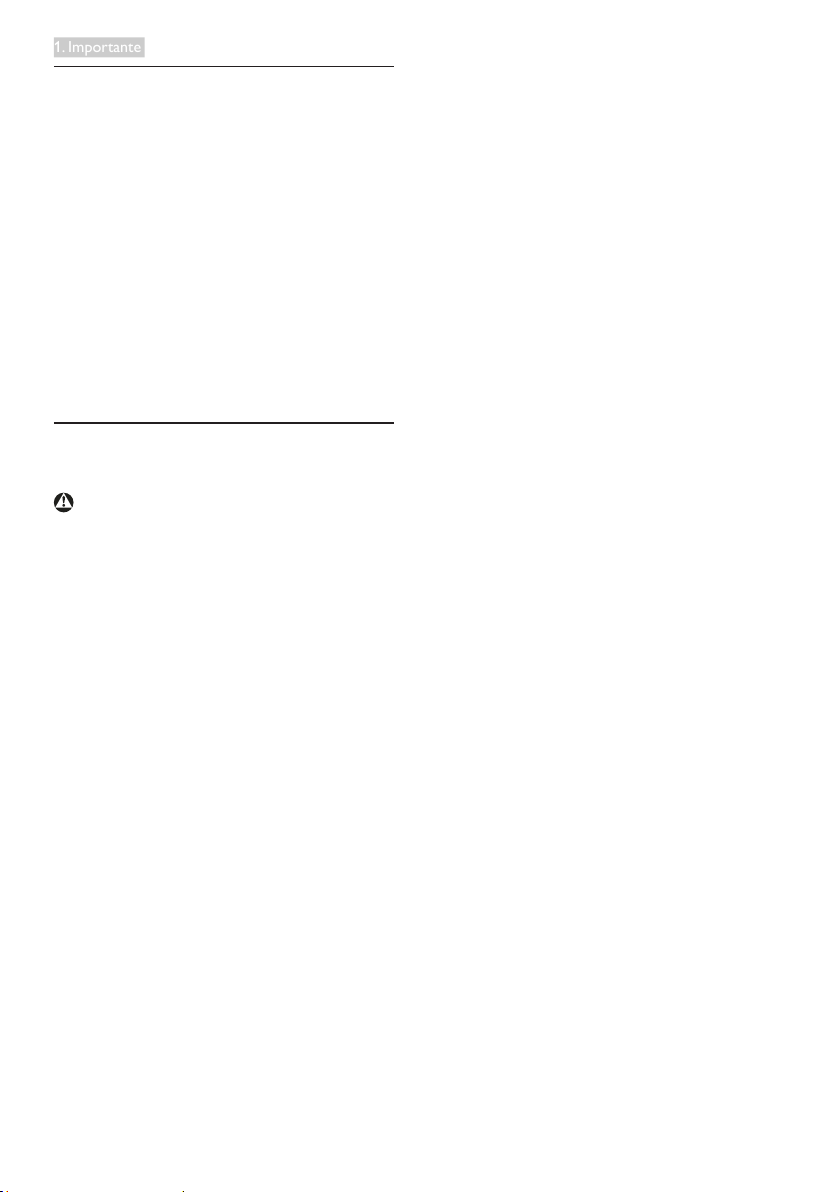
1. Importante
1. Importante
Este manual electrónico do utilizador destina-se
a qualquer pessoa que utilize o monitor Philips.
Leia atentamente este manual antes de utilizar
o seu monitor. Este manual contém informações
e notas acerca da utilização do seu monitor.
A garantia da Philips se aplica desde que o
produto seja devidamente manuseado para seu
uso indicado, de acordo com suas instruções de
operação e sob a apresentação de uma factura
original ou de um recibo de venda, indicando
a data da compra, o nome do revendedor, o
modelo e o número de fabrico do produto.
1.1 Precauções de segurança e
manutenção
Avisos
O uso dos controles, ajustes ou procedimentos
diferentes dos especificados nessa
documentação pode resultar em exposição a
choque, perigos eléctricos e/ou mecânicos.
Leia e siga as instruções abaixo para conectar e
utilizar o monitor do seu computador.
Funcionamento
• Mantenha o monitor afastado da luz solar
directa, luz forte e qualquer outra fonte de
calor. A exposição prolongada a este tipo de
ambientes poderá originar a descoloração e
danos no monitor.
• Retire os objectos que possam cair nos
orifícios de ventilação ou perturbem
o arrefecimento adequado das peças
electrónicas do monitor.
• Não tape os orifícios de ventilação no armário.
• Ao instalar o monitor, certifique-se de que a
tomada e a ficha eléctricas ficam facilmente
acessíveis.
• Se desligar o monitor retirando o cabo
eléctrico ou o cabo eléctrico de corrente
contínua, espere 6 segundos antes de voltar
a ligar o cabo para um funcionamento
normal.
• Utilize sempre o cabo eléctrico aprovado
fornecido pela Philips. Se não tiver o
cabo eléctrico, contacte com o centro
de assistência local. (Consulte o capítulo
Centro de Informações e Assistência aos
Clientes)
• Não sujeite o monitor a vibrações violentas
ou a grandes impactos durante a sua
utilização.
• Não bata nem deixe cair o monitor durante
o funcionamento ou transporte
Manutenção
• Para evitar possíveis danos no seu monitor,
não exerça demasiada pressão no ecrã LCD.
Ao deslocar o monitor, levante-o segurando
na moldura; não levante o monitor
colocando a mão ou dedos no ecrã LCD.
• Se não utilizar o monitor durante um
período prolongado de tempo, desligue-o da
tomada.
• Desligue o monitor da tomada se precisar de
o limpar com um pano ligeiramente húmido.
Pode limpar o ecrã com um pano seco se
o monitor estiver desligado. Porém, nunca
utilize solventes orgânicos, tais como álcool
ou líquidos à base de amoníaco para limpar
o monitor.
• Para evitar o risco de choques ou danos
permanentes no equipamento, não exponha o
monitor ao pó, chuva ou humidade excessiva.
• Se o monitor se molhar, limpe-o com um pano
seco logo que possível.
• Se alguma substância estranha ou água
penetrar no monitor, desligue-o imediatamente
e retire o cabo eléctrico. Depois, remova a
água ou qualquer outra substância e envie-o
ao centro de manutenção.
• Não armazene nem utilize o monitor em
locais expostos ao calor, luz solar directa ou
frio extremo.
• Para garantir o melhor desempenho do
monitor e poder utilizá-lo durante muito
tempo, utilize-o num local com temperaturas
e humidades dentro dos seguintes limites.
.
1

1. Importante
• Temperatura: 0-40°C 32-95°F
• Humidade: 20-80% RH
Informações importantes sobre imagens
residuais/fantasma
• Active sempre um programa de protecção
de ecrã móvel quando deixar o seu
monitor inactivo. Active uma aplicação
que faça a actualização periódica do
ecrã caso este mostre imagens estáticas.
Apresentação ininterrupta de imagens
imóveis ou estáticas durante um longo
período pode causar o efeito de “imagem
queimada” no seu ecrã, também
conhecido como “imagem residual” ou
“imagem fantasma”.
• O fenómeno “imagem queimada”,
“imagem residual” ou “imagem fantasma”
é amplamente conhecido na tecnologia
de fabrico de monitores LCD. Na
maioria dos casos, a “imagem queimada”,
“imagem residual” ou “imagem fantasma”
desaparece gradualmente após um
determinado período de tempo, depois
de a alimentação ter sido desligada.
Aviso
A não activação de uma protecção de ecrã
ou de uma aplicação de actualização periódica
do ecrã, poderá resultar em casos graves de
aparecimento de “imagens queimadas”, “imagens
residuais” ou “imagens fantasma”, que não
desaparecem e o problema não poderá ser
reparado. Os danos acima mencionados não
estão cobertos pela garantia.
Assistência
• A tampa da caixa só deve ser aberta por
um técnico de assistência habilitado.
• Se for necessário algum documento
para efeitos de reparação ou integração,
contacte com o centro de assistência
local. (consulte o capítulo "Centro de
Informações ao Cliente")
• Para obter informações acerca do
transporte, consulte as “Especificações
técnicas”.
• Não deixe o monitor num carro/portabagagens exposto à luz solar directa.
Nota
Consulte um técnico de assistência se o
monitor não funcionar normalmente ou se
não estiver certo da medida a tomar depois
de ter cumprido as instruções de utilização
apresentadas no presente manual.
1.2 Descrição das notas contidas no
guia
As subsecções a seguir descrevem as
convenções das notas usadas nesse documento.
Notas, Advertências e Avisos
Em todo o guia podem ocorrer blocos de
textos podem estar em negrito ou itálico e
acompanhados por um ícone. Estes blocos
contêm notas, advertências ou avisos. São
utilizadas da seguinte forma:
Nota
Esse ícone indica informações e sugestões
importantes que auxiliam na melhor utilização
do seus sistema computacional.
Atenção
Esse ícone indica informações que explicam
como evitar danos potenciais ao hardware ou
perda de dados.
Aviso
Esse ícone indica possíveis danos materiais e
explica como evitar o problema.
Algumas advertências podem aparecer
em formatos alternados e podem não ser
acompanhadas por um ícone. Em tais casos,
a apresentação específica da advertência é
imposta pelo órgão regulador.
2
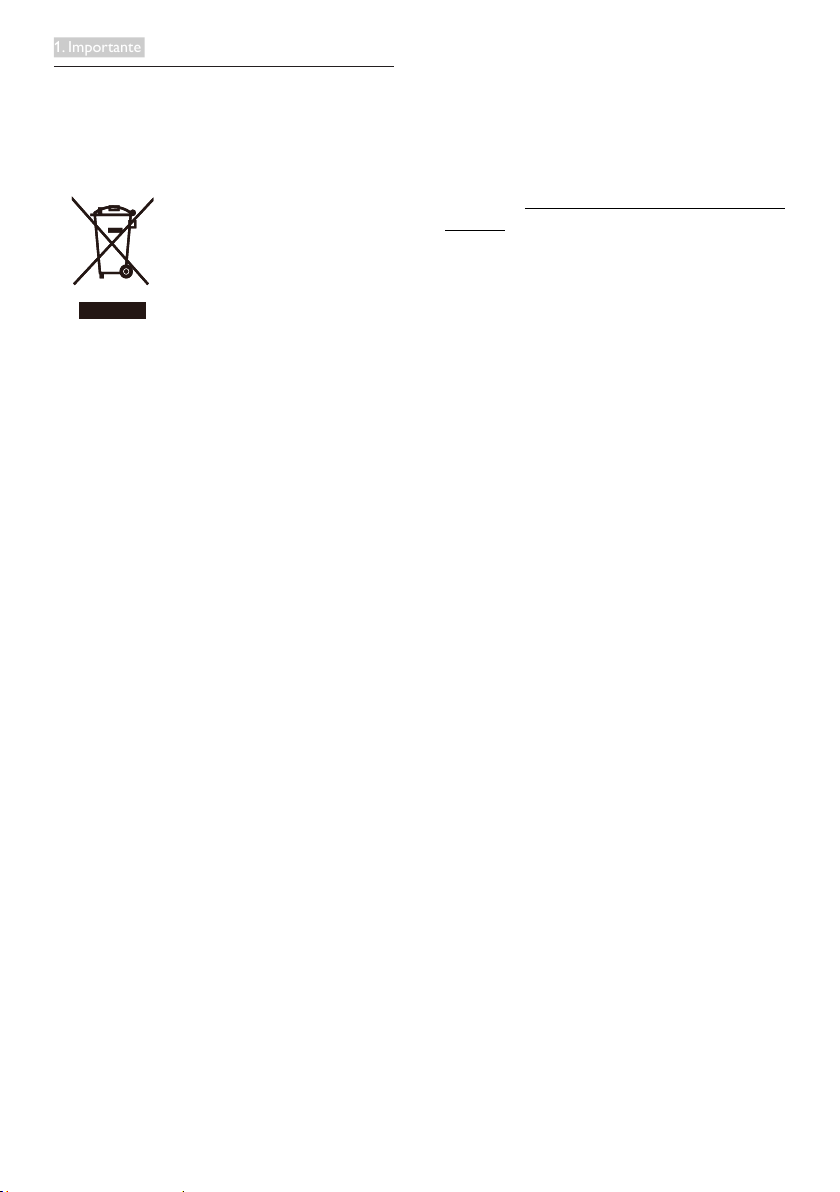
1. Importante
1.3 Eliminação do produto e do material de embalagem
REEE - Resíduos de Equipamentos Eléctricos e
Electrónicos
This marking on the product or on its
packaging illustrates that, under European
Directive 2002/96/EC governing used electrical
and electronic appliances, this product may
not be disposed of with normal household
waste. You are responsible for disposal of
this equipment through a designated waste
electrical and electronic equipment collection.
To determine the locations for dropping off
such waste electrical and electronic, contact
your local government office, the waste disposal
organization that serves your household or the
store at which you purchased the product.
Your new monitor contains materials that can
be recycled and reused. Specialized companies
can recycle your product to increase the
amount of reusable materials and to minimize
the amount to be disposed of.
All redundant packing material has been
omitted. We have done our utmost to make the
packaging easily separable into mono materials.
Please find out about the local regulations on
how to dispose of your old monitor and packing
from your sales representative.
Recycling Information for Customers
Your display is manufactured with high quality
materials and components which can be
recycled and reused.
To learn more about our recycling program
please visit www.philips.com/about/sustainability/
recycling.
3

2. Instalar o monitor
2. Instalar o monitor
Register your product and get support at
www.philips.com/welcome
Quick
Start
U
221S3
2
0
1
2
K
o
n
i
n
k
l
i
j
k
e
P
h
i
l
i
p
s
E
l
e
c
t
r
o
n
i
c
s
,
N
.
V
.
A
l
l
r
i
g
h
t
s
r
e
s
e
r
v
e
d
.
U
n
a
u
t
h
o
r
i
z
e
d
d
u
p
l
i
c
a
t
i
o
n
i
s
a
v
i
o
l
a
t
i
o
n
o
f
a
p
p
l
i
c
a
b
l
e
l
a
w
s
.
M
a
d
e
a
n
d
p
r
i
n
t
e
d
i
n
C
h
i
n
a
.
DisplayLink Driver
2.1 Instalação
Conteúdo da embalagem
Cabo USB (Tipo Y)
Instalar a base
1. Coloque o monitor virado para baixo
sobre uma superfície macia evitando riscar
ou danificar o ecrã.
3. Coloque a base do monitor na coluna e
depois aperte-a.
Atenção
Não retire o pino de bloqueio de altura
da coluna da base antes que a base esteja
firmemente fixa.
NÃO
2. Segure a base do monitor com ambas
as mãos e insira firmemente a base na
respectiva coluna.
4
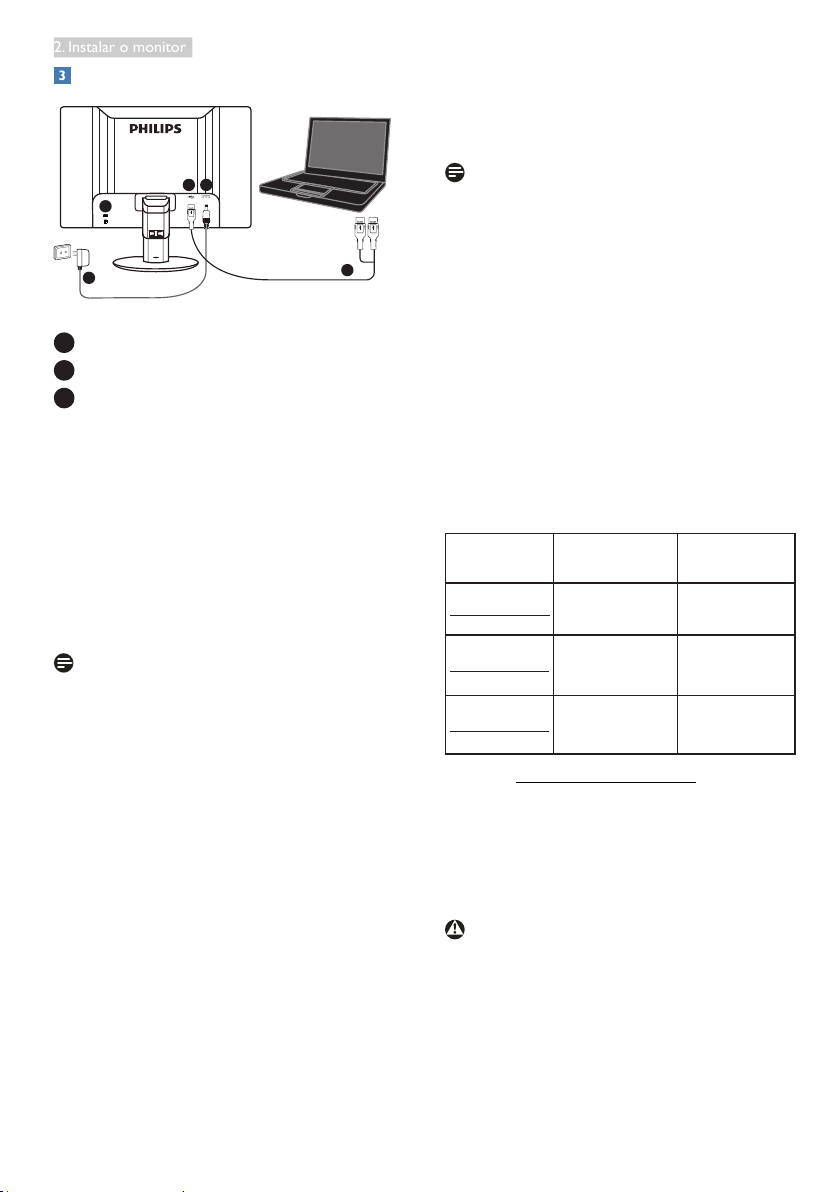
2. Instalar o monitor
Ligar ao seu computador portátil
1
223
3
1
Bloqueio Kensington anti-roubo
2
Ligação USB
3
Transformador 5V/3A AC para DC
(Opcional)
DSA-20PFE-05 FEU 050300
DSA-20PFE-05 FCH 050300
DSA-20PFE-05 FUS 050300
Especificações: 100-240VAC, 50/60Hz
(Entrada), 0,7A; 5VDC, 3A
(Saída)
Fabricante: DEE VAN ENTERPRISE
CO., LTD.
Nota
Tenha em atenção que o software DisplayLink
deverá ser instalado no computador portátil
antes de começar a utilizar o monitor USB.
Ligar ao computador portátil
1. Instale o software DisplayLink no seu
computador portátil.
2. Ligue o cabo USB “Y” fornecido ao
computador portátil e ao monitor. Ligue
a extremidade com apenas um conector
ao monitor e a extremidade com dois
conectores em “Y” ao computador portátil.
3. O monitor USB será reconhecido pelo
Sistema Operativo e será automaticamente
ligado após a instalação do controlador
pelo Windows.
4. O monitor USB estará assim pronto a ser
utilizado como monitor secundário
5. Ambos os conectores “Y” deverá ser
ligados a 2 portas USB do seu computador
portátil para garantir o fornecimento de
energia suficiente para o monitor.
Nota
1. Poderá ser necessário reiniciar o
computador portátil para que este
reconheça correctamente o monitor USB.
2. Diversos computadores portáteis poderão
ser capazes de fornecer energia suficiente
com apenas 1 porta USB, nesse caso
poderá desocupar 1 porta USB, caso seja
necessária. Se notar cintilação da imagem
ou se o monitor não ligar com apenas 1
conector USB, utilize 2 portas USB.
3. Em casos raros, as 2 portas USB do
computador portátil poderão não fornecer
energia suficiente para o monitor, nesses
casos poderá ser necessário adquirir um
transformador DC opcional.
Número de
peça Philips
080G L19 41DV1
080G L19 41DV2
080G L19 41DV3
Descrição
TRANSFORMADOR
CONSIGN 5V
15W CHINA
TRANSFORMADOR
CONSIGN 5V/3A
15W EUA
TRANSFORMADOR
CONSIGN 5V
15W EUROPA
Modelo do
transformador
DSA-20PFE-05
|FCH 050300
DSA-20PFE-05
FUS 050300
DSA-20PFE-05
FEU 050300
Visite www.philips.com/support ou contacte
Centro de Apoio Local para Monitores para
obter mais detalhes.
4. Tenha em atenção que o monitor USB
não poderá ser utilizado como monitor
principal num PC.
Aviso
Nunca remova as tampas, a não ser que
esteja qualificado para o fazer. Esta unidade
contém tensões perigosas. Utilize apenas o
transformador DC indicado no manual do
utilizador.
5
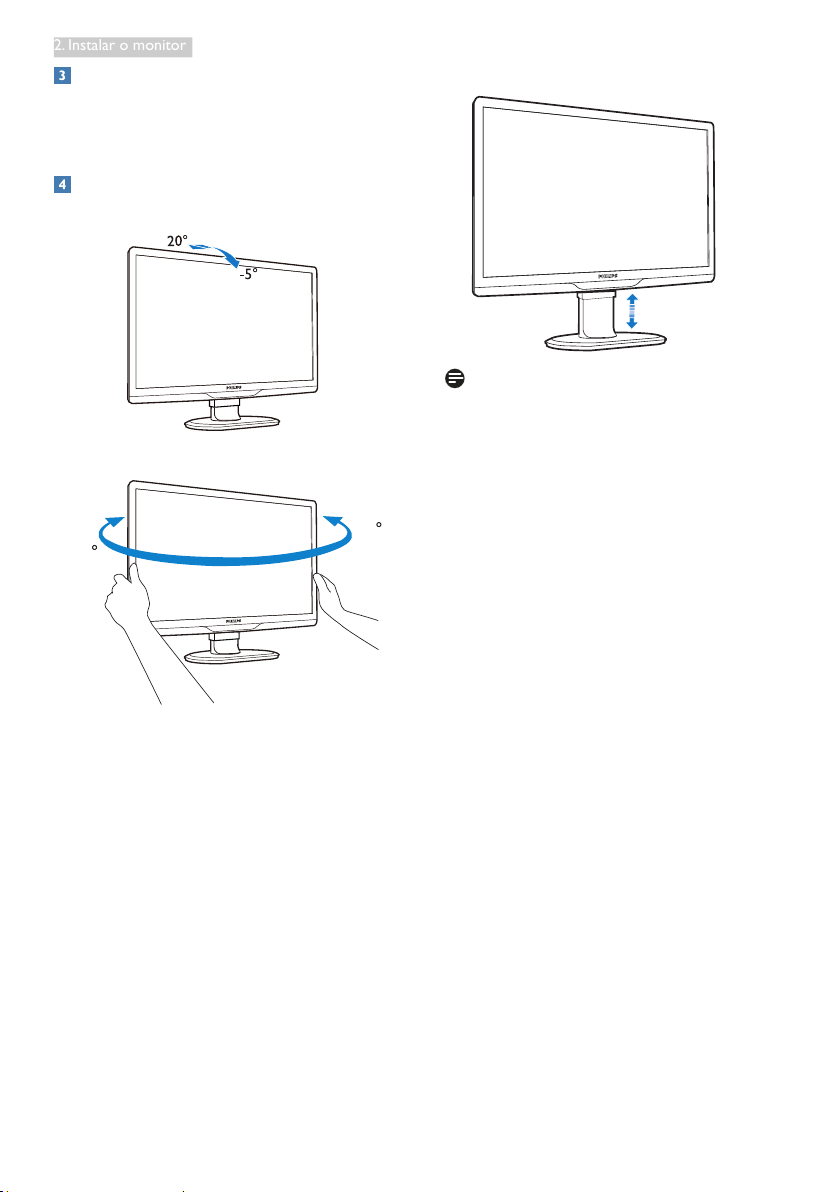
2. Instalar o monitor
Notificação de Resolução
Este monitor foi concebido para um
desempenho óptimo na sua resolução original,
1920 × 1080 a 60 Hz.
Características físicas
Inclinação
Ajuste da altura
70mm
Nota
Retire o pino de bloqueio de altura antes de
ajustar a altura.
Rotação
-65
Insira o pino de bloqueio de altura antes de
levantar o monitor.
65
6
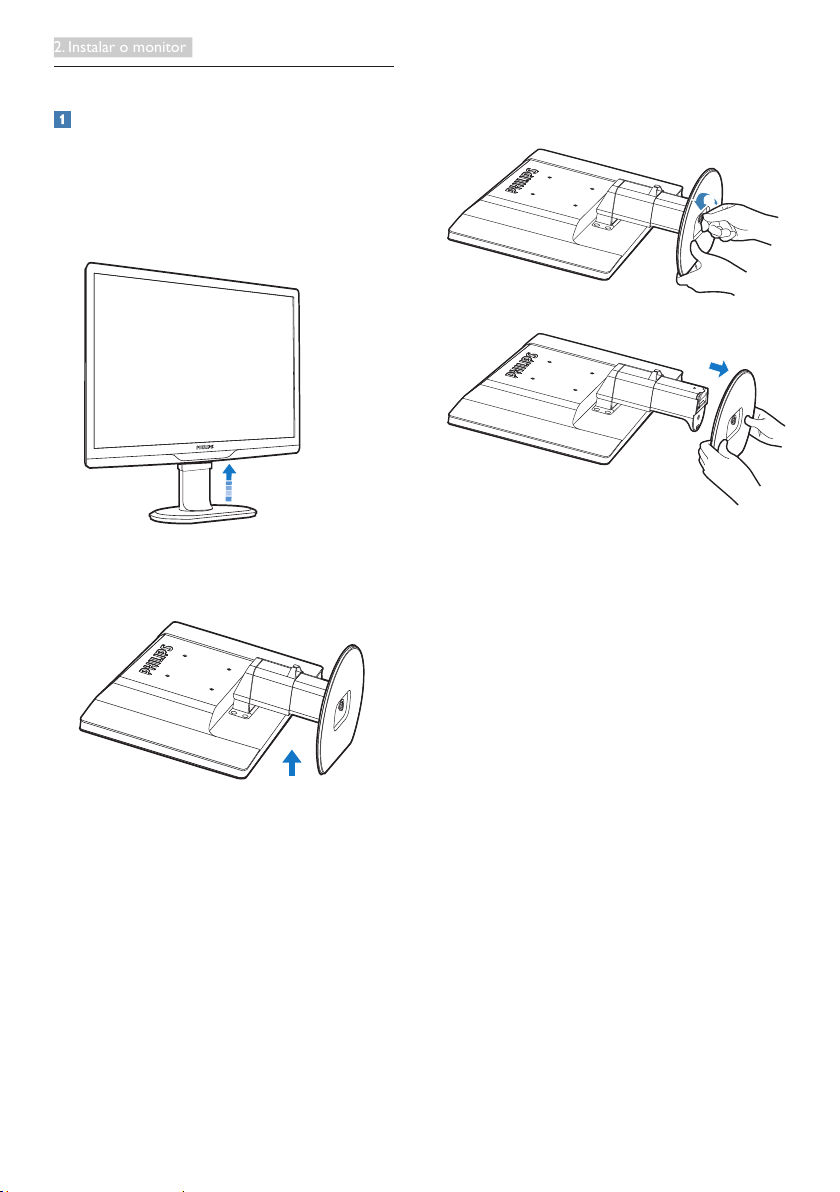
2. Instalar o monitor
2.2 Remover a base
Remover a base
Antes de desmontar a base do monitor, siga
as instruções indicadas abaixo para evitar
quaisquer danos ou ferimentos.
1. Estenda a base do monitor até à altura
máxima.
2. Coloque o monitor virado para baixo
sobre uma superfície macia evitando riscar
ou danificar o ecrã.
3. Liberte o bloqueio do suporte da base
e depois puxe a base para a afastar da
coluna.
7
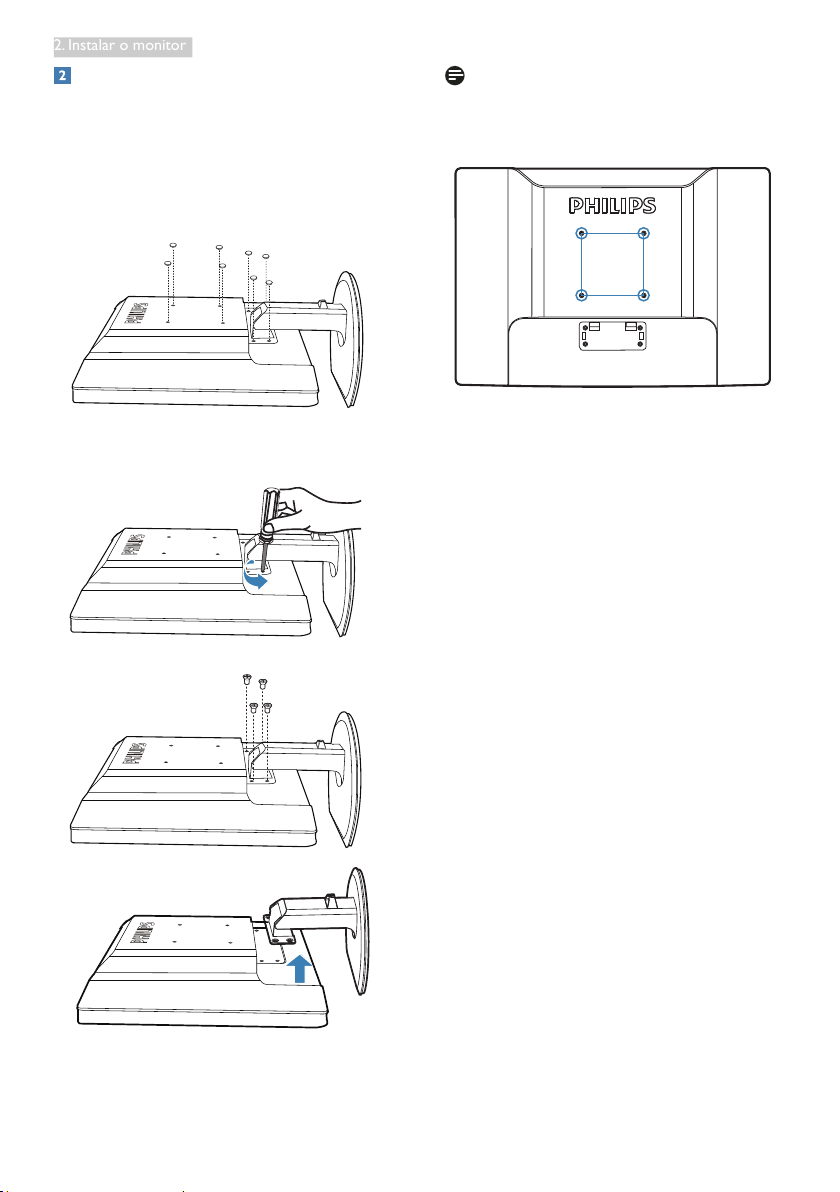
2. Instalar o monitor
Remover a base
Condição:
• Para aplicações de montagem de norma
VESA.
Nota
Este monitor aceita uma interface de montagem
de 100mm x 100mm compatível com a norma
VESA.
1. Remova as tampas dos 8 parafusos.
2. Remova os 4 parafusos e depois separe a
base do monitor.
100mm
100mm
8
